
Khi thời gian trôi qua, bạn nhận thấy rằng pin của thiết bị Apple của bạn kéo dài ngày càng ít. Nói chung, điều này là bình thường và chúng ta không nên lo lắng hay sợ hãi vì khi sử dụng, pin sẽ bị hao mòn.
Nếu chúng tôi nhận thấy rằng khoảng thời gian của pin rất ngắn và chúng tôi đã sử dụng iPhone hoặc iPad của mình trong một thời gian ngắn, điều đó sẽ rất tiện lợi liên hệ với dịch vụ kỹ thuật chính thức để kiểm tra tình trạng của nó, vì nó có thể bị lỗi tại nhà máy và cần phải đổi nó. Nếu nó được đảm bảo, chuyến thăm là bắt buộc vì nó sẽ không làm chúng tôi mất bất cứ chi phí nào và về lâu dài nó sẽ có lợi cho chúng tôi. Nếu đây là trường hợp của bạn, chúng tôi khuyên bạn trước đây nên đọc bài báo đã xuất bản nơi chúng tôi nói về đảm bảo pin.
Trong bài viết nói trên, chúng tôi đã nói về việc thay pin mặc dù còn bảo hành, có thể sẽ bị từ chối nếu không đáp ứng các điều kiện của Apple, tức là chu kỳ sạc của cô ấy phải là giữa 80% và 100% và tất nhiên bạn chưa từng ghé thăm trước đây bất kỳ dịch vụ kỹ thuật trái phép nào khác.
Chu kỳ sạc là gì?
Un chu kỳ sạc Đó là khi chúng ta hoàn thành 100% pin, trong một lần sạc hoặc nhiều lần, tức là chúng ta bắt đầu buổi sáng với iPhone ở mức 100% pin và khi buổi chiều chúng ta còn 50% và chúng ta đem nó đi sạc hoàn toàn. Chúng tôi sẽ thực hiện một nửa chu kỳ sạc. Nếu vào ban đêm, chúng tôi đặt nó trở lại để sạc khi nó còn 50% và chúng tôi tháo nó ra khi nó được sạc đầy, chúng tôi sẽ thực hiện một chu kỳ sạc đầy. 50% vào buổi chiều cộng với 50% vào ban đêm tạo thành tổng cộng 100%.
IPhone và iPad của tôi có bao nhiêu chu kỳ sạc?
Chính thức không có con số chính xác cho chúng ta biết thiết bị của chúng ta sẽ có bao nhiêu chu kỳ sạc, nhưng có những số liệu khoa học ước tính khoảng 500 chu kỳ sạc cho iPhone và khoảng 1000 chu kỳ sạc đầy là tuổi thọ của iPad của chúng tôi. Như chúng tôi đã nói, chúng không phải là dữ liệu chính thức của Apple, chúng chỉ là những ước tính được đưa ra sau khi nghiên cứu một số trường hợp.
Làm cách nào để kiểm tra tình trạng của pin?
Rất có thể sau khi đọc tất cả những điều trên, bạn muốn biết trạng thái của pin và nó có bao nhiêu chu kỳ sạc. Đây là một quá trình rất đơn giản mà chúng ta có thể thực hiện theo hai cách. Việc đầu tiên và đơn giản nhất sẽ là cài đặt ứng dụng miễn phí trong của chúng tôi Thiết bị iOS, cung cấp cho chúng tôi thông tin rất cơ bản, nhưng mặt khác, chúng tôi có một tùy chọn khác đầy đủ hơn sẽ yêu cầu cài đặt ứng dụng trên Mac hoặc Windows của chúng tôi.
Cài đặt ứng dụng
- Điều đầu tiên chúng ta phải làm là nhập App Store từ iPhone hoặc iPad của chúng tôi.
- Khi đó, chúng tôi sẽ tìm ứng dụng có tên: Tuổi thọ pin. Hãy rất cẩn thận khi tìm kiếm nó, vì có một số tên giống nhau và điều đó có thể khiến chúng ta nhầm. Nó hoàn toàn là miễn phí. Dưới đây bạn có thể xem nó như thế nào.

- Khi chúng tôi đã tải xuống và nhập vào, xem với một tỷ lệ phần trăm. Tỷ lệ phần trăm này đề cập đến trạng thái của pin so với trạng thái ban đầu của nó, nghĩa là trong trường hợp của chúng tôi, nó hiển thị 93% so với trạng thái khi chúng tôi mua sản phẩm.
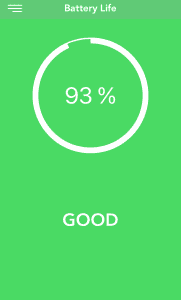
- Nếu chúng ta muốn biết tỷ lệ phần trăm này tương đương với bao nhiêu, trong menu bên trái, chúng ta có thể nhập tùy chọn «Nguyên liệu".
- Ở đó, nó sẽ hiển thị cho chúng ta một thanh với tỷ lệ phần trăm trước đó, nơi chúng ta có thể thấy 93% tương đương với 1600mAh từ 1715mAh đó là những gì tôi có ban đầu.
- Thanh ngay bên dưới nó đề cập đến mức phí hiện tại của thiết bị của chúng tôi.
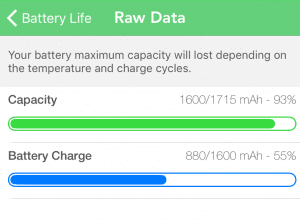
Như chúng ta có thể thấy, nó là một ứng dụng rất cơ bản và đơn giản, nhưng nó cung cấp cho chúng ta những dữ liệu cần thiết để biết tình trạng pin của chúng ta trong thời gian thực. Như chúng tôi đã nói trước đây, chúng tôi có thể đi xa hơn và biết chúng tôi đã hoàn thành bao nhiêu chu kỳ sạc.
Cài đặt iBackupbot trên máy Mac của chúng tôi
- Điều đầu tiên chúng ta phải làm là tải xuống ứng dụng từ liên kết sau, hoàn toàn miễn phí và an toàn. Tải xuống iBackupbot cho Mac. Tải xuống iBackupbot dành cho Windows.
- Ứng dụng này chủ yếu được sử dụng để tạo bản sao lưu thiết bị của chúng tôi nhưng đây không phải là vấn đề khiến chúng tôi quan tâm. Với nó, chúng tôi cũng có thể kiểm tra tình trạng của pin của chúng tôi.
- Bước tiếp theo sẽ là kết nối iPhone hoặc iPad của chúng tôi với máy tính thông qua cáp Lightning. Ngay sau khi chúng tôi kết nối nó, ứng dụng sẽ phát hiện thiết bị và nó sẽ xuất hiện như sau (1):
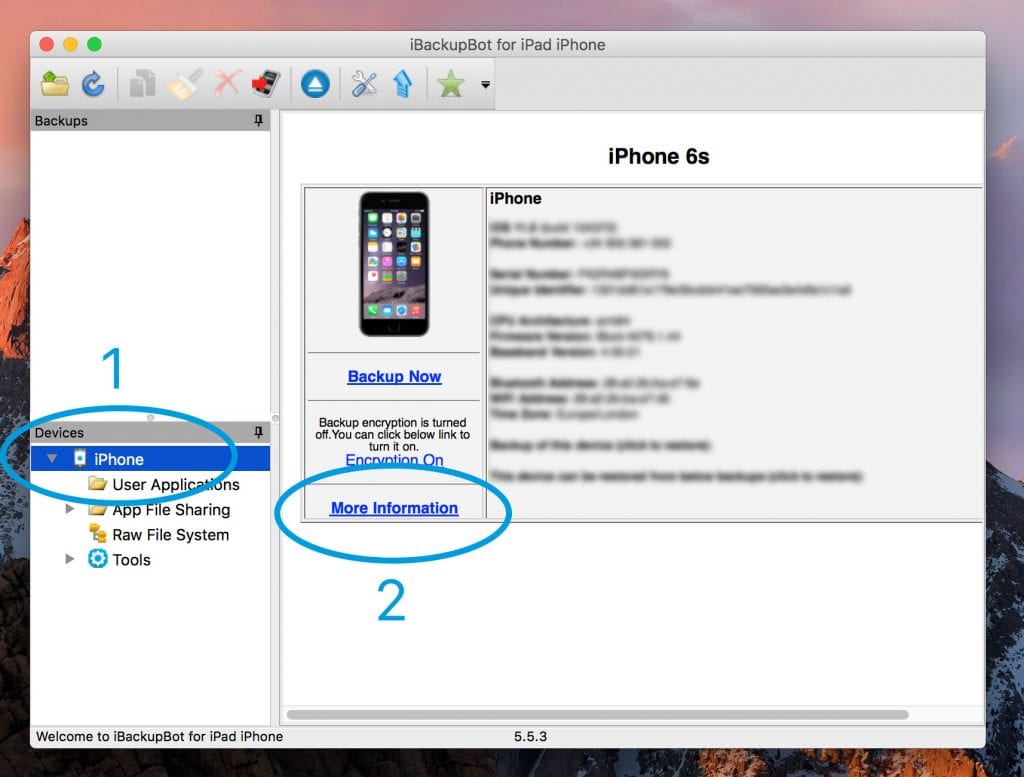
- Tiếp theo chúng ta phải đi đến thiết bị của chúng tôi (iPhone trong trường hợp của chúng tôi) và thông tin về nó sẽ xuất hiện, như chúng ta có thể thấy trong hình ảnh. Chúng ta phải nhấp vào «Thông tin thêm(2)
- Khi chúng ta vào đó, cửa sổ sau sẽ xuất hiện, trong số các thông tin khác, chúng ta có thể thấy trạng thái của pin.
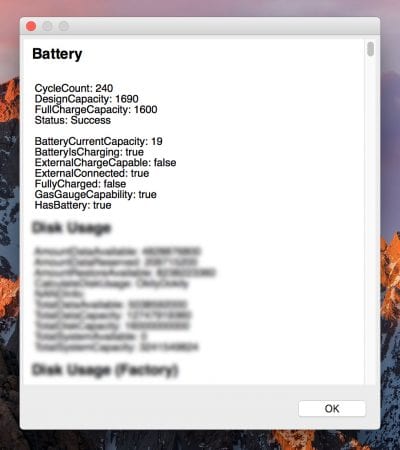
Mỗi phần thông tin có ý nghĩa gì?
- Tính chu kỳ: số chu kỳ sạc đầy mà thiết bị của bạn có.
- Công suất thiết kế: khả năng sạc của thiết bị của bạn tại thời điểm mua.
- Dung lượng sạc đầy: tải tối đa mà bạn có thể đạt được với thiết bị của mình tại thời điểm kiểm tra đang được thực hiện.
- Tình trạng: tình trạng pin nói chung.
Nếu bạn có bất kỳ câu hỏi nào với dữ liệu đã xuất hiện, đừng ngần ngại viết bình luận cho chúng tôi và chúng tôi sẽ có thể giúp bạn.

Đối với những người bảo vệ không có nhà tù. Trong cidya là ứng dụng hoàn chỉnh (ứng dụng mà tôi rút ra) cung cấp cho bạn rất nhiều thông tin, mà không cần đến mac ... Nhưng tất nhiên việc bỏ tù ngày nay không có ý nghĩa gì
Tôi là một người dùng mac, nhưng macbook đã chết, ngay cả khi tôi nhớ rằng có một tùy chọn trong cùng một hệ thống, nơi nó cho bạn biết tất cả những điều đó mà không cần phải cài đặt thứ gì đó
chu kỳ sạc
tổng mA và nhiều thông tin khác ngay cả từ đĩa cứng
Trên Ipad 10.5 inch của tôi, nó chỉ ra điều này:
Số chu kỳ: 326
Công suất thiết kế: 7966
Công suất sạc đầy: 100
Tình trạng: Thành công
Tôi có nghi ngờ trong FullChargeCapacity. Tốt rồi?. Cảm ơn
Tôi cũng nhận được điều tương tự nên tôi đoán vậy ... ♀️
Xin chào. Dữ liệu tương tự trong FullChargeCapacity 100
Trên iPad Pro 11 (2018)
lời chúc mừng
Xin chào tôi Tôi nhận được những kết quả sau:
Số chu kỳ: 1048
Công suất thiết kế: 7340
Công suất sạc đầy: 100
Tình trạng: Thành công.
Câu hỏi của tôi là tại sao các con số lại cao hơn ví dụ mà bạn đưa ra trong bài đăng của mình. Pin ipad của tôi cần bao nhiêu chu kỳ để đạt đến giới hạn của nó? Cảm ơn